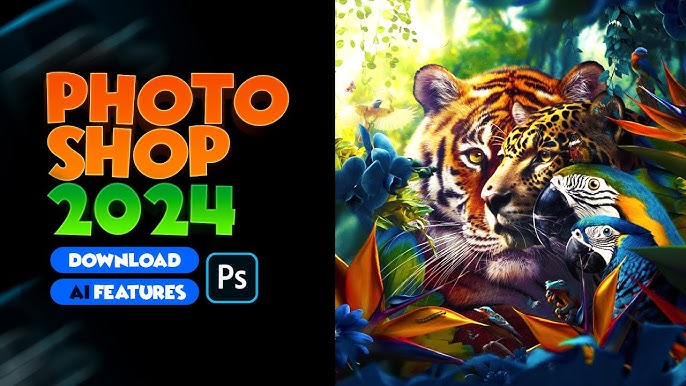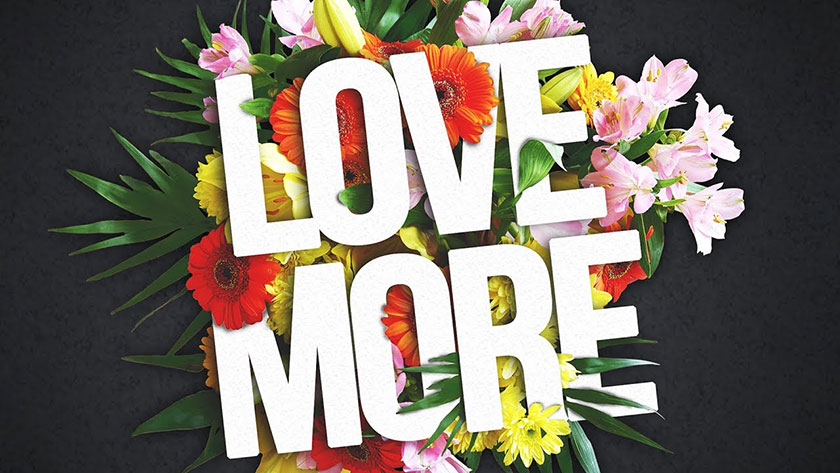Tạo hiệu ứng chữ rỉ sét trên photoshop là một trong các kỹ năng cơ bản mà bất kỳ design cũng cần nắm chắc và thực hiện được. Thế nhưng không phải ai cũng biết trình tự làm đúng chuẩn khiến cho quá trình thực hiện tiêu tốn rất nhiều thời gian. Để rút ngắn thời gian thực hiện cũng như trau dồi thêm kỹ năng khác, quý bạn đọc hãy theo dõi chia sẻ dưới đây của chúng tôi.

Photoshop có gì đặc biệt?
Photoshop luôn là cái tên đầu tiên khi nhắc tới phần mềm thiết kế đồ họa. Đây là một ứng dụng nổi tiếng với khả năng chỉnh sửa ảnh và thiết kế đồ họa ưu việt. Dù bạn là kiến trúc sư, nhiếp ảnh gia hay nhân viên văn phòng đều có thể sử dụng photoshop cho công việc của mình.
Đặc biệt, công cụ hỗ trợ tạo và chỉnh sửa của photoshop vô cùng chuyên nghiệp. Có các tính năng nổi bật như điều khiển bộ lọc độ sáng hay loại bỏ các đối tượng không mong muốn một cách dễ dàng. Bên cạnh đó còn có khả năng hỗ trợ tạo video. Photoshop cho phép người dùng làm việc trên cả Mac và Window, chắc chắn sẽ đem tới cho bạn nhiều trải nghiệm thú vị.
Với những ai sử dụng thành thạo photoshop họ có thể thỏa sức sáng tạo mà không bị giới hạn từ việc xử lý hình ảnh đơn giản cho đến phức tạp nhất khiến ai nhìn vào cùng phải trầm trồ, thán phục. Hiệu ứng tạo chữ rỉ sét trên photoshop là một trong những tính năng nổi bật nhất của ứng dụng này. Người dùng chỉ cần thực hiện vài thao tác nhỏ là đã cho mình một bản thiết kế ưng ý nhất.
Hướng dẫn cách tạo hiệu ứng chữ rỉ sét trên photoshop
Tạo hiệu ứng chữ rỉ sét trên phần mềm chỉnh sửa ảnh photoshop là một công việc đơn giản nhưng không phải ai cũng thực hiện được nhất là những người mới hoặc chưa từng sử dụng photoshop. Thấu hiểu được điều đó nên chinhsuaanh.vn sẽ gợi ý bạn cách tạo hiệu ứng chữ rỉ sét đơn giản nhanh chóng và đúng chuẩn. Người dùng thực hiện theo các chỉ dẫn sau đây:
Bước 1: Đầu tiên, bạn tạo một file mới có kích thước và ảnh nền tùy ý. Tiếp đến, chọn công cụ Horizontal Type Tool hoặc phím tắt T và gõ nội dung chữ mà bạn muốn tạo hiệu ứng rỉ sét – Mephisto.
Bước 2: Bạn kéo thả ảnh vật liệu thứ nhất vào khung làm việc, đặt nằm trên layer chứa chữ. Sau đó bạn nhấn chuột vào mục menu Layer, chọn Create Clipping Mask hay dùng phím tắt Alt+Ctrl+G để tạo một Clipping Mask. Lúc này ảnh vật liệu sẽ nằm trọn trong lòng chữ đó.

Bước 3: Tiếp theo, bạn đưa ảnh thứ 2 này vào vùng làm việc, đặt phía trên layer ảnh thứ nhất rồi vào menu chọn Create Clipping Mask. Tiếp đến, bạn chọn menu Filter rồi chọn Sharpen sau đó chọn Unsharp Mask và thiết lập Amount là 250, Radius là 0.4. Quay lại bảng layer bạn chuyển chế độ hòa trộn Overlay cho layer chứa vật liệu thứ 2.
Bước 4: Bạn nhấn chuột phải lên vị trí layer chứa nội dung chữ và chọn Blending Options, thiết lập hiệu ứng như các hình dưới đây.

Bước 5: Người dùng nhấn chọn phím Ctrl đồng thời nhấp chuột lên biểu tượng hình chữ T trước layer chứa nội dung để tạo vùng chọn quanh chữ tạo hiệu ứng rỉ sét. Tiếp tục vào menu layer chọn New rồi Layer (ấn tổ hợp phím Shift + Ctrl + N) tạo một layer mới, nhấn phím M. Sau đó, bạn nhấn chuột phải lên vùng chọn Stroke và thiết lập độ dày của viền (Width) là 3px, màu viền là màu trắng, viền nằm ngoài chữ (Outside).
Bước 6: Bạn kéo thả thêm một ảnh vật liệu 2 vào vùng làm việc, đặt phía trên layer chứa viền chữ; rồi vào menu layer chọn Create Clipping Mask nhằm tạo Clipping Mask cho viền. Cuối cùng, bạn nhấn chọn chuột phải lên layer chứa viền chữ rồi chọn Blending Options và thiết lập các thông số như hình bên dưới

Và kết quả cuối cùng là:

Với những nội dung thông tin trong bài viết trên đây, hy vọng sẽ giúp bạn có thể tự tạo hiệu ứng trên photoshop một cách nhanh chóng. Để có thêm nhiều thông tin, kiến thức về chỉnh sửa ảnh, quý bạn đọc hãy truy cập website chinhsuaanh.vn “ngay và luôn” nhé. Chúc các bạn thành công.
DOWNLOAD:
✅ SADESIGN PANEL ENGLISH: https://sadesignretouching.com/retouching/
✅ SADESIGN PANEL VIET NAM: https://www.retouching.vn/